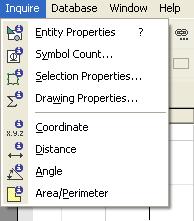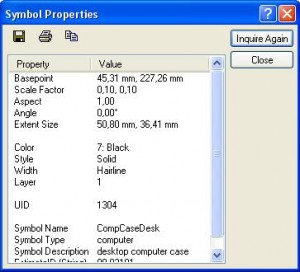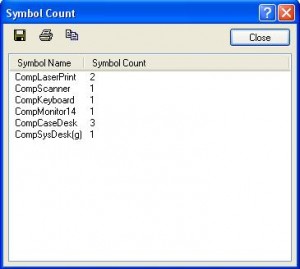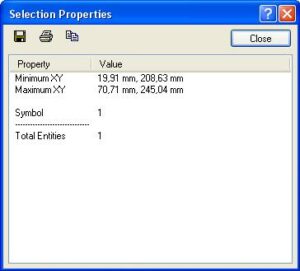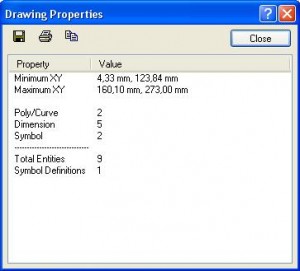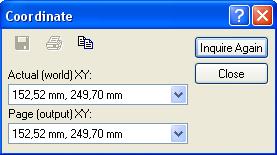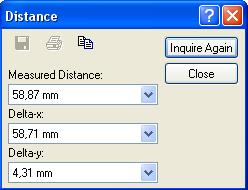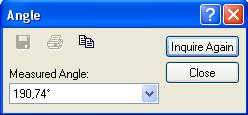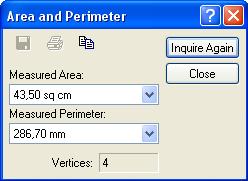Czasem, nawet jeśli już swój projekt w pełni zwymiarujesz, możesz mieć potrzebę przeprowadzenia kilka dodatkowych pomiarów (nie nanoszonych na projekt), choćby po to, aby zrobić szczegółowe zestawienie części i materiałów, niezbędnych do wykonania całości projektu. Albo po prostu, w trakcie projektowania potrzebujesz coś sprawdzić – czy wstawiłeś do niego wymaganą liczbę komputerów, czy powierzchnia danego elementu nie jest zbyt duża, czy naniesiony kąt nie jest zbyt szeroki. Do przeprowadzenia tych czynności twórcy AutoSketcha umieścili w nim odpowiednią gamę opcji.
A wszystkie z nich znajdziemy w pasku menu pod opcją Inquire.
Dostęp do nich uzyskamy także poprzez pasek narzędzi podręcznych, w lewej kolumnie pod 16 z kolei ikoną (wystarczy przytrzymać na niej LPM, aby lista opcji została rozwinięta).
Zarówno w jednym jak i drugim przypadku uzyskamy dostęp do ośmiu tych samych funkcji programu. Omówię je kolejno.
Entity Properties służy do sprawdzania właściwości elementów projektu. Po wybraniu tej opcji należy kliknąć LPM na wybranym elemencie (linia, okrąg, prostokąt…), a wyświetlone zostanie okno z właściwościami danego elementu – jego współrzędnymi, rozmiarem, kolorem i stylem linii itd.
Symbol Count służy do zliczania symboli wstawionych z bazy danych do projektu. Po kliknięciu tej opcji zostanie wyświetlone okno, w którym zaprezentowana będzie lista wstawionych do projektu znaków oraz ich liczba. Może to posłużyć do zliczenia np. użytych w projekcie drzwi, okien, komputerów, zmywaków, stoisk roboczych itd.
Selection Properties jest opcją podobną do opisanej powyżej Entity Properties, z tą jednak różnicą, że opisuje ona informacje nie pojedynczego elementu, ale całej ich grupy (należy je najpierw zaznaczyć, a później wybrać Selection Properties). Znajdziemy tu między innymi koordynaty skrajnych punktów na osi XY, czy liczbę wykorzystanych kształtów, linii itp.
Drawing Properties przedstawia dokładnie te same dane, co w przypadku Selection Properties, z tą jednak różnicą, iż dane te będą dotyczyć całego projektu, a nie jedynie jego zaznaczonego fragmentu. Dlatego też pokaże on skrajne punkty na osi XY dla całego projektu, pokaże wykorzystaną liczbę elementów w całym projekcie, a nie jedynie jego zaznaczonej części.
Coordinate służy do pobierania koordynat (z osi XY) z dowolnego miejsca w projekcie. Wystarczy kliknąć LPM w dowolnie obranym miejscu projektu, a wyświetlone zostanie okno Coordinate z pożądanymi danymi.
Distance służy do mierzenia odległości między wybranymi przez użytkownika punktami. W tym celu należy kliknąć LPM w dowolnym miejscu projektu, następnie znowu kliknąć LPM w innym miejscu, a program sam zliczy odległość między tymi punktami i w wyświetlonym oknie wskaże dzielącą je odległość.
Angle służy do pobierania danych na temat dowolnego kąta (niekoniecznie istniejącego na projekcie). W tym celu klikamy LPM w dwóch miejscach karty projektu, tworząc w ten sposób głębokość wcięcia kąta, a następnie przesuwając kursorem określamy interesujący nas kąt. Proces zakańczamy kliknięciem LPM. Po tym wyświetlone zostanie okno z danymi kąta.
Area/Perimeter, ostatnia z opcji dostępnych w menu Inquire, służy do mierzenia i wskazywania danych obszarowych. Kolejnymi kliknięciami LPM tworzymy obszar, który chcemy zbadać, a następnie klikamy PPM w celu zakończenia edycji obszaru, po czym wyświetlone zostanie okno z danymi na temat obwodu i pola danego obszaru.
Żadna z powyższych opcji po użyciu nie zostaje wstawiona na stałe do karty projektu, gdyż służyć mają one jedynie pomocą w trakcie edycji w AutoSketch. I nie są to opcje nieprzydatne, wręcz przeciwnie, mogą się okazać nader pomocne w tworzeniu wszelkich maści schematów i wzorów.